Načrtněte výztuž plochy v podlažích, stěnách nebo základových deskách pro velké plochy, které vyžadují výztuž.
- Klikněte na kartu Struktura
 panel Výztuž
panel Výztuž
 možnost Plocha. Poznámka: Tento nástroj je dostupný také na volicí kontextové kartě pro prvky, které jsou platnými hostiteli výztuže.
možnost Plocha. Poznámka: Tento nástroj je dostupný také na volicí kontextové kartě pro prvky, které jsou platnými hostiteli výztuže. - Vyberte podlahu, stěnu nebo základovou desku, pro kterou chcete obdržet výztuž plochy.
- Klikněte na kartu Upravit | Vytvořit ohraničení výztuže
 panel Kreslit
panel Kreslit
 možnost Čára výztuže.
možnost Čára výztuže. - Kliknutím vyberte počáteční bod pro náčrt výztuže plochy.
- Pokračujte ve výběru bodů, dokud nevytvoříte uzavřenou smyčku.
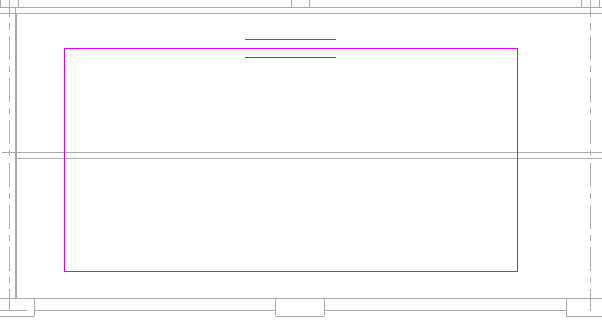
Značka rovnoběžné čáry označuje hranu hlavního směru výztuže plochy.
- Klikněte na kartu Upravit | Vytvořit ohraničení výztuže
 panel Režim
panel Režim
 možnost Dokončit režim úprav.
možnost Dokončit režim úprav. 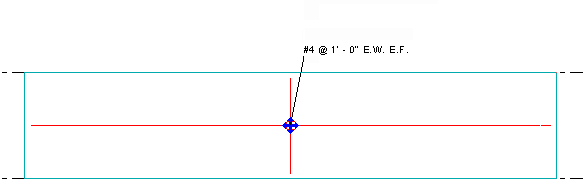
AplikaceRevit umístí symbol a popisek výztuže plochy na dokončený náčrt ve středu výztuže plochy. Další informace naleznete v části Opatření výztuže plochy popisky.
Poznámka: Když umístíte výztuž plochy, prvky výztuže nejsou viditelné. Pokud je chcete zobrazit, můžete určit viditelnost prvků výztuže v části Grafika, možnosti Výztuž plochy na paletě Vlastnosti. Nastavení viditelnosti je k dispozici pouze v případě hostitelství výztuže ve výztuži plochy. Další informace naleznete v části Úprava nastavení výztuže.